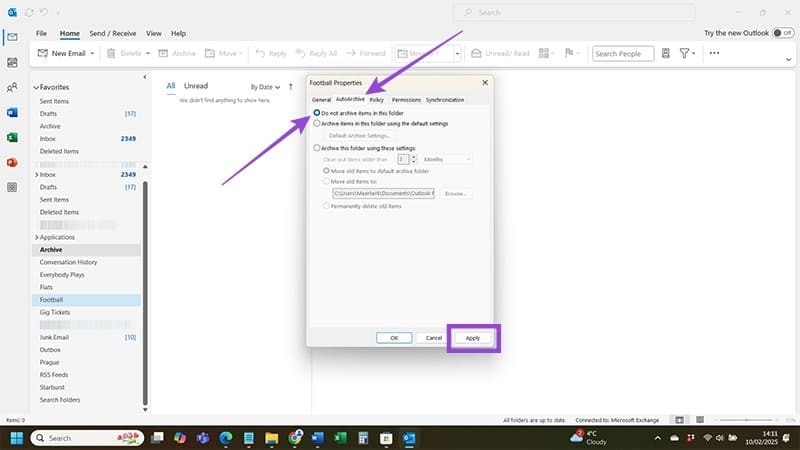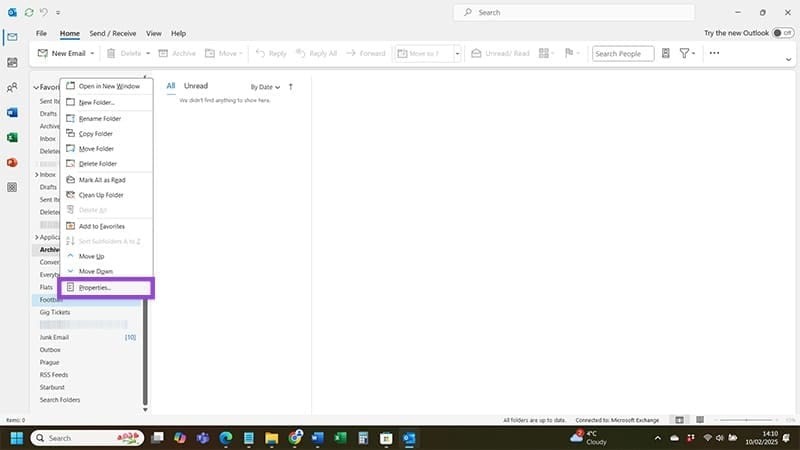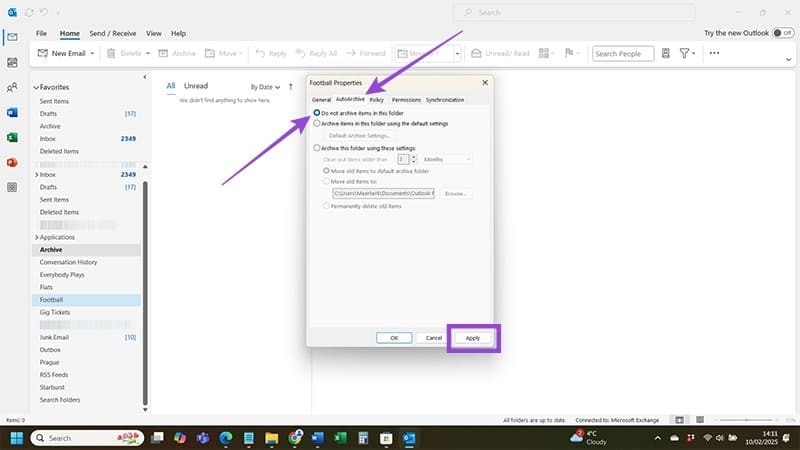La nuova interfaccia di Outlook è ora disponibile per molti account. Tuttavia, l'interfaccia di Outlook ne rende difficile l'utilizzo per molte persone: ad esempio, la funzionalità di archiviazione automatica non è presente in Outlook. Ecco alcuni modi per correggere l'errore di archiviazione automatica mancante in Outlook.
Metodo 1: tornare all'interfaccia classica di Outlook
Se utilizzi una nuova versione di Outlook in cui non è presente la funzionalità di archiviazione automatica, puoi provare a tornare all'interfaccia classica. Nell'interfaccia di Outlook, fare clic su Guida e selezionare Vai a Outlook classico per tornare all'interfaccia classica di Outlook.
Metodo 2: rivedere le impostazioni di archiviazione automatica di Outlook
Se utilizzi ancora la vecchia interfaccia di Outlook ma non vedi l'archiviazione automatica, puoi seguire le istruzioni riportate di seguito.
Fase 1:
Nell'interfaccia di Outlook, fare clic su File e quindi selezionare Opzioni . Quindi l'utente fa clic su Avanzate e guarda di lato su Impostazioni di archiviazione automatica , quindi fa clic per rivedere le impostazioni.

Fase 2:
Ora devi selezionare Esegui archiviazione automatica ogni e specificare quando desideri che questa funzionalità venga eseguita . È anche possibile apportare ulteriori modifiche al funzionamento dell'archiviazione automatica. Infine fare clic su OK per salvare le modifiche.

Metodo 3: controllare ogni cartella singolarmente
Potresti riscontrare problemi con una singola cartella di Outlook che non esegue l'archiviazione mentre le altre cartelle funzionano correttamente.
Fase 1:
Bisogna individuare la cartella degli errori sulla sinistra, quindi fare clic con il pulsante destro del mouse e selezionare Proprietà .
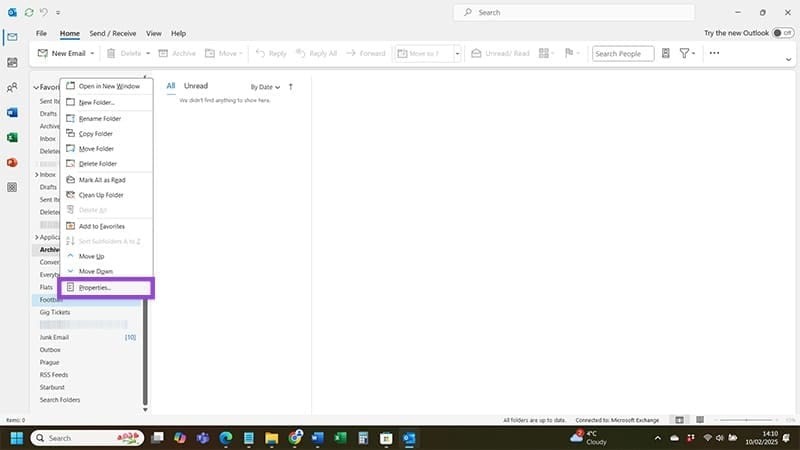
Fase 2:
Passando alla nuova interfaccia, l'utente fa clic sulla scheda Archiviazione automatica e deseleziona Non archiviare gli elementi in questa cartella per non archiviarli in questa cartella. Fare clic su Applica per candidarsi.